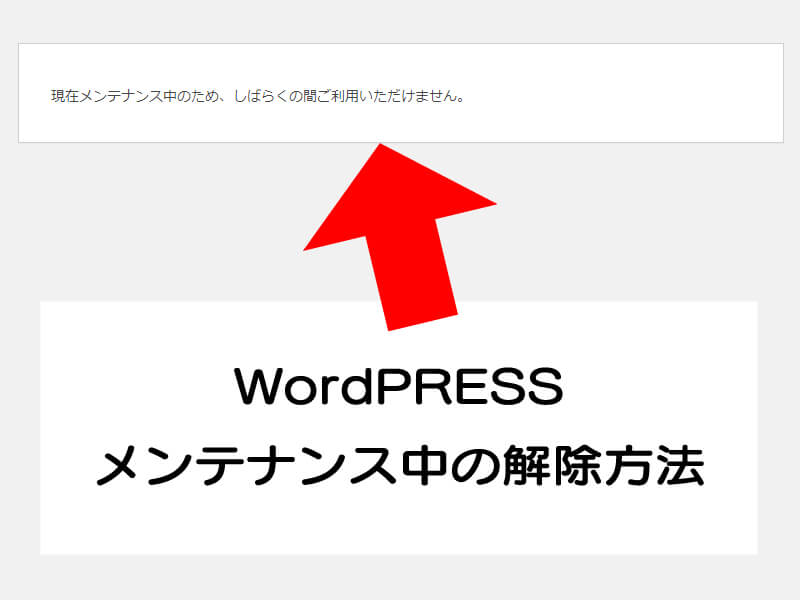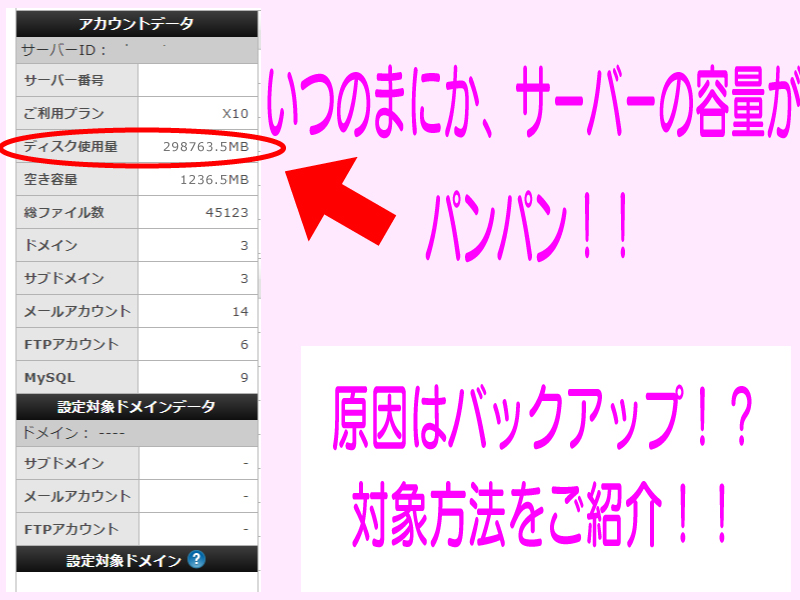こんにちは。
今回は、メンテナンス中の表示が消えずにサイトが見れない!!ログイン出来ない!!
そんな時のメンテナンス中の解除方法をご紹介します
メンテナンス中が表示される原因
まずメンテナンス中になってしまう原因の主な理由はこちら
・プラグインやテーマを更新中にブラウザを閉じてしまう。
・更新中にWordPressのメニューの違う項目をクリックしてしまう。
・更新するプラグインがテーマの数が多いも関わらず一括で更新しようとする。
他にも原因はありえますが、上記のような理由によってWordPressの画面が下の画像のようになってしまい解決しない時の対応方法です。
まず、ご自身のサーバーのサーバーパネルへログイン。
ファイルマネージャーを開きます。
ファイルジラなどのFTPソフトでもOKです。
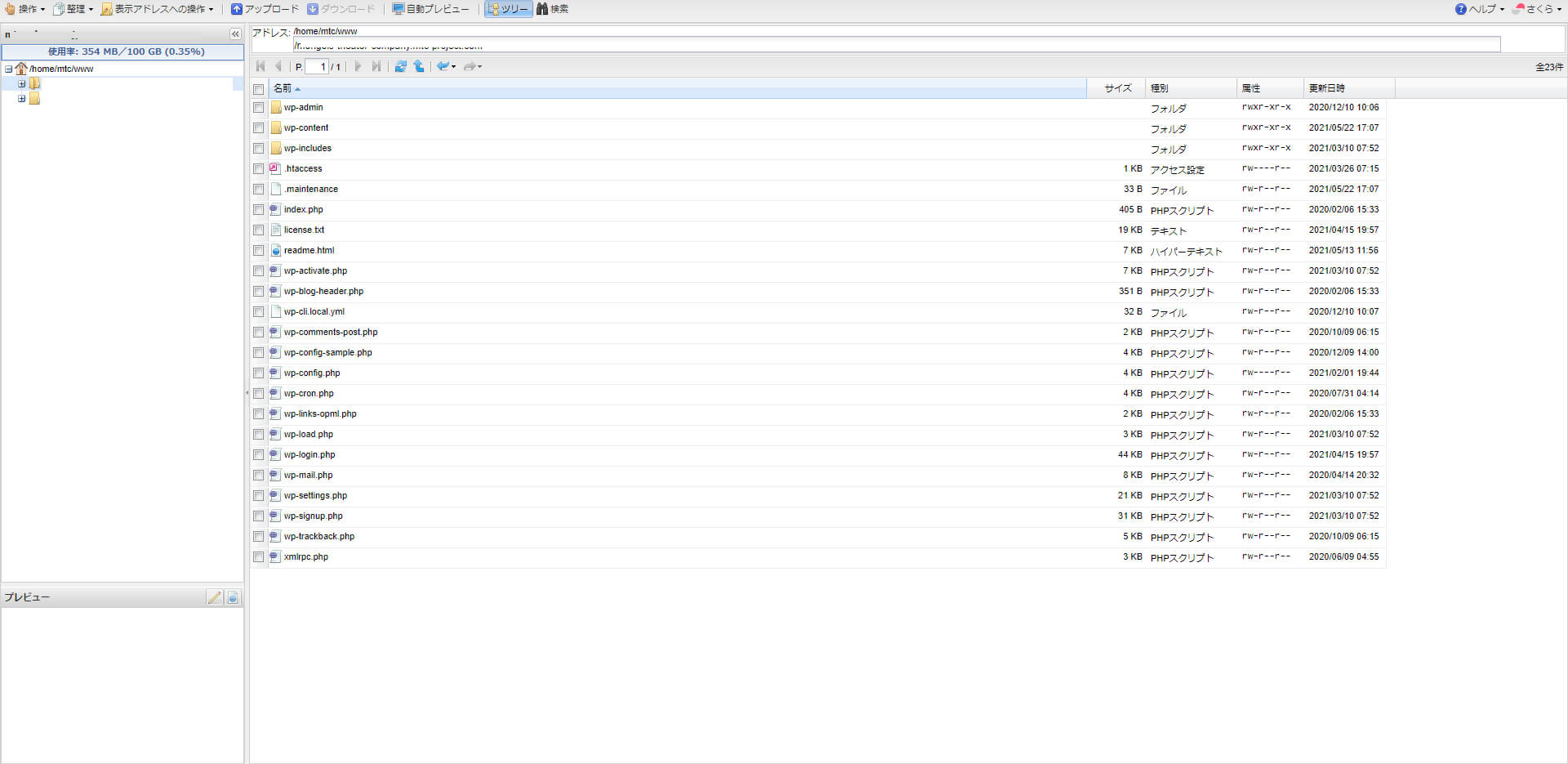
上の画像のフォルダまでいきます。
ファイルマネージャーを開いて、上の画面のフォルダに、すぐにならない場合は下記のファイルの順に開いていくとOKです。
ご自身のドメイン名のフォルダ → public_htmlというフォルダ
このフォルダまでいくと【maintenance】というファイルがあるかと思います。
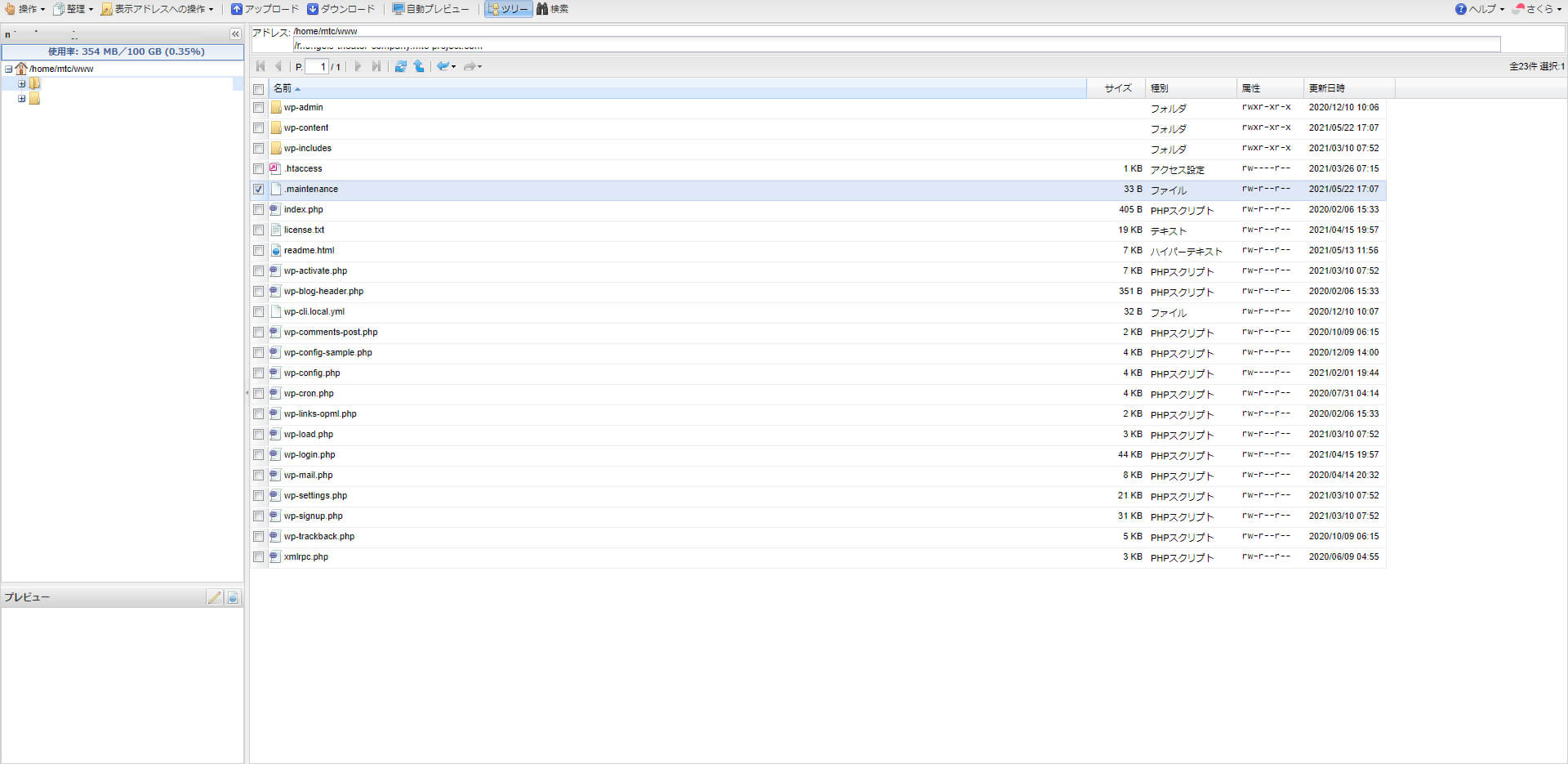
この【maintenance】というファイルは本来無く、メンテナンス中のサイトにのみ表示されます。
つまり、このファイルを削除すると解決します!!
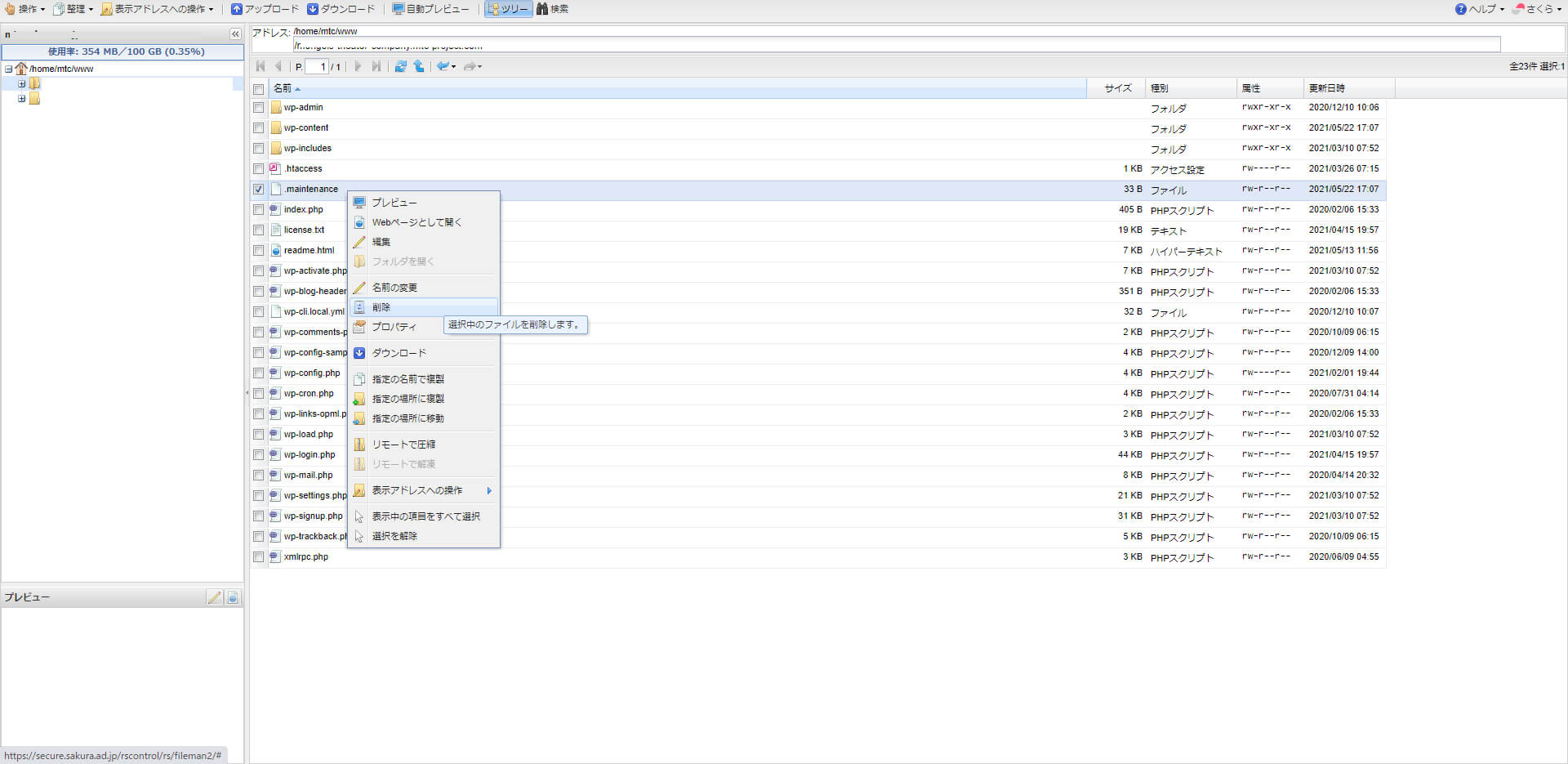
削除後にサイトを開いてみると、無事表示されるはずです。
もちろんログインも出来るようになっているはずです。
ログイン後、先ほど行った更新作業が未実施のままだったら、再度更新作業をしてください。
上記の原因に当てはまらないようにお気を付けて。
いかがでしょうか。
簡単ですね!!
今回は、メンテナンス中が解除できない場合の方法をご紹介いたしました。
では、今回はこの辺で。